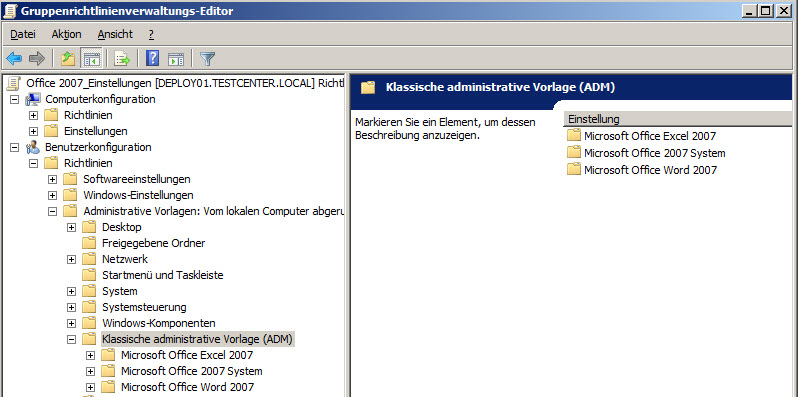Office
Mit der Einführung von Microsoft Office 2010 gelten die selben Aktivierungsrichtlinien wie für Windows 7 und Server 2008.
- Für kleinere Schulen empfiehlt sich die Aktivierung der Office 2010 Produkte über die sogenannten MAK Keys (Multiple Activation Key).
Highschool Advisor Thomas Hauser hat hierzu eine Dokumentation zum Aktivierungsprozess geschrieben , die Sie auf der Seite http://www.microsoft.com/austria/education/msach_kms.mspx in der immer aktuellsten Version herunterladen können.
Benötigt wird zur Office 2010 Aktivierung zwingend das VAMT Tool in der Version 2.0.
Im VAMT 2.0 hat sich leider ein Bug eingeschlichen, der auf deutschsprachigen Systemen eine Proxy Aktivierung verhindert. Hätte ich die Doku vorher gelesen, dann hätte ich mir wieder ein paar Google-Recherchen erspart, denn in der Dokumentation wird darauf hingewiesen und eine Lösung angeboten. (Danke Thomas!)
- Schulen, die bereits Windows 7/Server 2008 (R2) über eine eigene funktionierende KMS Infrastruktur verfügen, müssen nur noch den Office 2010 KMS Key zum KMS Server hinzufügen.
- Schulen, die bereits Windows 7/Server 2008 (R2) über den KMS des Bundesministeriums aktivieren und eine funktionierende (!) VPN Infrastruktur aufgebaut haben, brauchen für die Office 2010 KMS Aktiveirung keine zusätzlichen Schritte mehr unternehmen.
Hier finden Sien ein Video, das das Verteílen von Office 2007 über ein startup script in den Gruppenrichtlinien zeigt:
Windows 7 32-Bit:
C:\Program Files\Common Files\Microsoft Shared\OfficeSoftwareProtectionPlatform\OSPPREARM.EXE
Windows 7 64-Bit:
C:\Program Files (x86)\Common Files\Microsoft Shared\OfficeSoftwareProtectionPlatform\OSPPREARM.EXE
Mit jeder Ausführung des Befehls verlängert sich der Testzeitraum um 30 Tage. Der Befehl kann 5 Mal gestartet werden. (180 Tage Testzeitraum)
Übrigens,wer Office 2010 mit KMS verwendet muss vor dem Klonen den Befehl zwingend ausführen, sonst haben alle Clients dieselbe Clientcomputer-ID (Client Machine ID, CMID). Der KMS-Host zählt die eindeutigen Clients anhand der CMID. Sie können die CMID mit Hilfe des Befehls ospp.vbs /dcmid anzeigen.
Office 2010 KMS-Client Keys
Office 2010 wird standardmäßig mit einem KMS-Client Key installiert. Sollte bei der Installation ein MAK Key verwendet worden sein, kann dieser mit dem Befehl ospp.vbs /inpkey:Value geändert werden.
o Office Professional Plus 2010 - VYBBJ-TRJPB-QFQRF-QFT4D-H3GVB
Mit Hilfe der Office 2007 Vorlagen, lassen sich die Dokumentenvorlagen zentral verwalten und über Gruppenrichtlinen steuern. Auf dem Office Blog wird die Installation und Konfiguration sehr detailiert erklärt.
Nach der Installation stehen uns die Vorlagen im Gruppenrichtlinieneditor zur Verfügung.
Weiterlesen: Office 2007 Dokumentenvorlagen zentral verwalten
Vielleicht ist es Ihnen auch schon passiert: Sie fügen Text, den Sie aus dem Acrobat Reader über die Zwischenablage kopiert haben, in Word 200x ein und haben genau dort Absatzumbrüche, wo Sie sie eigentlich nicht haben wollen.
Dieses Problem kann über die Suchen-Ersetzen-Funktion in Word behoben werden:
Geben Sie in das Suchen-Feld folgende Zeichen ein: ^p
und im Ersetzen-Feld geben Sie ein Leerzeichen ein. Der anschließende Befehl "Alle ersetzen" ersetzt die Absatzmarken mit einem Leerzeichen. Das wars!
Wenn Office 2010 über KMS aktiviert werden soll, dann muss vor dem Verteilen eines Musterclients mit installiertem Office 2010 ein rearm durchgeführt werden, sonst haben alle Clients dieselbe ID und am KMS erscheint nur ein Client.
Siehe dazu die Anleitung von Thomas Hauser
Sollten alle Clients schon verteilt sein, kann über ein Startup Script das Rearm nachgeholt werden. Man erspart sich dadurch ein händisches Rearm bei jedem Client.
Auf der Technet Seite von Microsoft wird anschaulich die Bereitstellung von Office 2010 über Gruppenrichtlinienscripts erklärt.
Video Office 2010 Installation und Anpassung
Bei diesem Video handelt es sich um eine aufgezeichnete Session vom Microsoft TechDay Office Deployment, der im September 2011 von TechNet Deutschland veranstaltet wurde.
Veröffentlichungsdatum: 05.09.2011
Autor: Phillipp Clausing
Seit Office 2007 gibt es kein richtiges Slipstream dür Service Packs mehr. Die Daten werden einfach in den Update Ordner der DVD kopiert.
Folgende Schritte sind dafür notwendig:
- Service Pack 1 für Office 2010 downloaden und speichern. (im Beispiel D:\SP1) Ich habe die Datei in SP1.exe umbenannt.
- Den Inhalt der Office 2010 DVD in einen Ordner z.B: "Office_2010_Daten" kopieren.
- Das SP1 entpacken (im Beispiel nach D:\SP1_Daten):
D:\SP1\SP1.exe /extract:D:\SP1_Daten
- Den Inhalt des Ordners SP1_Daten nach "Office_2010_Daten" in den Ordner "UPDATE" kopieren.
- ISO erstellen
Für Microsoft Office 2007 ist das SP3 erschienen. Der Download ist über das Windows Update möglich. In größeren Umgebungen empfiehlt sich die Verteilung über den WSUS. Für Neuinstallationen ist es sinnvoll, das SP3 in das Installationspaket zu integrieren.
2007 Microsoft Office Suite Service Pack 3 (SP3) - Deutsch
http://www.microsoft.com/downloads/de-de/details.aspx?familyid=0e40bbe7-1422-40ea-912d-2a29d709f93f&displaylang=de
Download -> office2007sp3-kb2526086-fullfile-de-de.exe
Auf dem Office-blog.net gibt es eine ausgezeichnete Anleitung für die Integration des SP3.